关闭监控
如果没有关闭监控,DD Windows 后会每隔半小时重启一次
打开 Kimsufi 后台控制面板,点击 Disable 关闭监控
状态显示 “Enabled” 为监控开启,“Disabled” 为监控关闭;
进入救援模式
控制面板依次点击 Netboot → Rescue 然后选择 rescue64-pro 再点击 Next → 最后点击 Confirm 确认
然后再点击控制板的 Restart → Confirm 确认重启服务器
这时 Kimsufi 会发送救援随机登录密码到你邮箱,前往自己绑定的邮箱获得随机登录密码
获得密码后再使用 SSH 工具(Putty FinalShell 等)登录服务器继续操作;
1.进入控制台(首页的Control Panel),首先要关闭Monitering(监控),然后点击Netboot
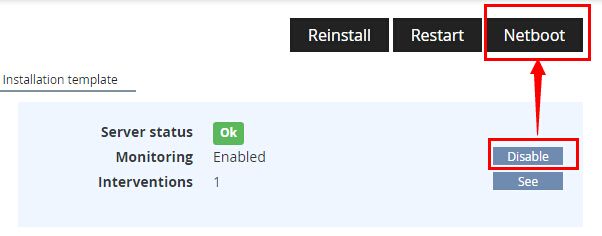
2.点击进入Rescue模式
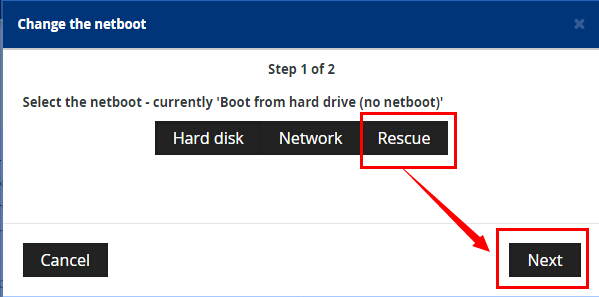
3.点击确定
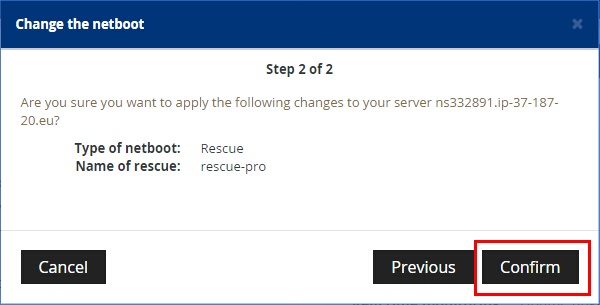
4.点击Restart重启服务器
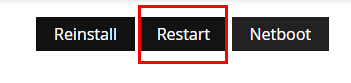
5.有点儿耐心,等几分钟到邮箱里查看邮件,主题大致为“Access settings for RESCUE mode”,并找到如下信息
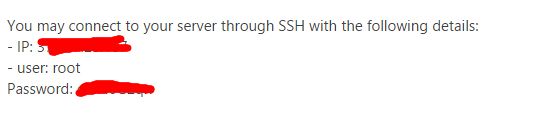
6.用putty(或其他软件,p.s.如果你和我一样用的是OpenSUSE就不需要额外的软件啦~)登录到独服的SSH。
7.按照自己想要安装的系统,进行接下来的命令
Windows 2012 R2 (不适用于4.99欧元的那块ks1)
如果想安装windows2016,把下面命令中的系统镜像地址改为 http://down.bdshare.info/Kimsufi/WS2016Evaluation-Kimsufi.gz 即可
wget -O- 'http://dl.kvm.la/kvm/tpl/win2003_with_update.gz' | dd of=/dev/sda
如果是raw格式的镜像,如centos-6.3-x86_64.raw 使用以下命令
wget -O- 'http://d.zmrbk.com/os/dd/centos-6.3-x86_64.raw' | dd of=/dev/sda
8.在控制台把Netboot改回Hard Disk。确定后也要Restart一下机器哦
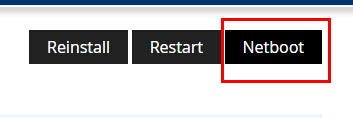
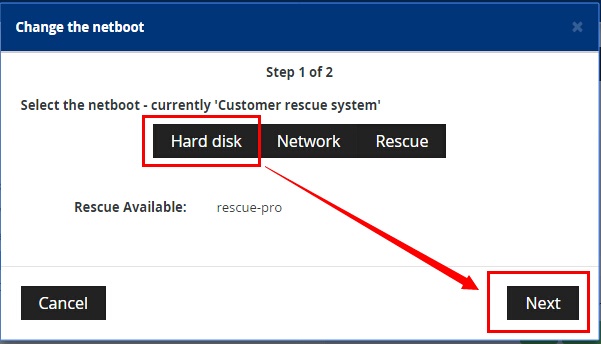
9.登录用户名和密码(使用Windows自带的“远程桌面连接”)
Windows Server 2012 R2 & 2008 R2
Username: Administrator
Password: Password147
补充一下激活方法
进入系统使用cmd
dism /online /set-edition:ServerDatacenter /productkey:CB7KF-BWN84-R7R2Y-793K2-8XDDG /AcceptEula
更新到ServerDatacenter版
然后密钥什么的自行想办法吧,什么DreamSpark密钥,什么KMS 6.8之类的
DD包下载完成后,打开后台控制面板
依次点击 Netboot → Hard Disk → Next → 然后点击 Confirm 确认
以上操作完成后,再点控制面板的 Restart 重启按钮,重启你的服务器
重启后 Windows 会自动安装,在等待 30 - 45 分钟后就可以使用用户名和密码,远程桌面连接上你的服务器了;
Windows服务器Ping不通的解决办法
进入服务器后点击 开始 → 运行 输入如下命令:
开启Ping:
netsh firewall set icmpsetting 8
关闭Ping:
netsh firewall set icmpsetting 8 disable













暂无评论内容